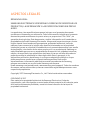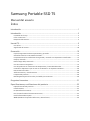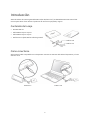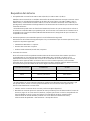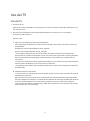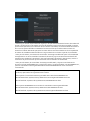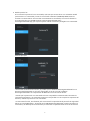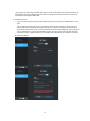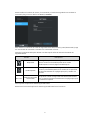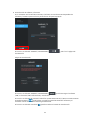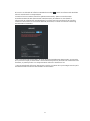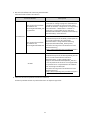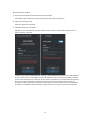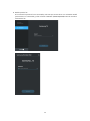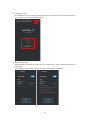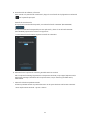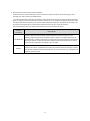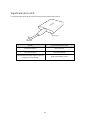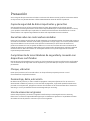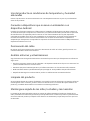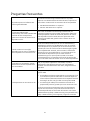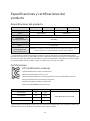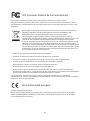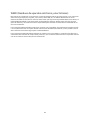Samsung Portable SSD T5
Manual del usuario
MU-PA250B MU-PA500B MU-PA1T0B MU-PA2T0B

ASPECTOS LEGALES
RENUNCIA LEGAL
SAMSUNG ELECTRONICS SE RESERVA EL DERECHO DE MODIFICAR LOS
PRODUCTOS, LA INFORMACIÓN Y LAS ESPECIFICACIONES SIN PREVIO
AVISO.
Los productos y las especificaciones que se incluyen en el presente documento
constituyen únicamente una referencia. Toda la información incluida en el presente
documento puede modificarse sin previo aviso y se proporciona “TAL CUAL”, sin
garantías de ningún tipo. Este documento y toda la información en él contenida es
propiedad exclusiva de Samsung Electronics. Ninguna de las partes otorga a la otra
ningún tipo de licencia sobre ninguna patente, propiedad intelectual, tarea de
máscara, marca comercial ni ningún otro derecho relacionado con la propiedad
intelectual, ya sea en virtud de lo establecido en el presente documento o por medio
de implicación, vinculación de los actos propios, etc. Los productos de Samsung no
están diseñados para su uso en equipamiento de soporte vital, cuidados intensivos,
médico, de seguridad ni en aplicaciones similares en las que un fallo del producto
pudiera provocar la pérdida de la vida o algún daño físico o personal, ni en
aplicaciones militares o de defensa, ni en ninguna adquisición pública en la que
pudieran aplicarse condiciones o disposiciones especiales. Para recibir
actualizaciones o información adicional acerca de los productos de Samsung,
póngase en contacto con su oficina de Samsung más cercana
(www.samsung.com/portable-ssd y www.samsung.com/support). Todos los nombres
de marcas, marcas comerciales y marcas comerciales registradas pertenecen a sus
respectivos propietarios.
Copyright, 2017 Samsung Electronics Co., Ltd. Todos los derechos reservados.
COPYRIGHT © 2017
Este material es propiedad intelectual de Samsung Electronics. Cualquier
reproducción, uso o divulgación no autorizados de este material o de cualquier parte
de él está estrictamente prohibida y constituirá una infracción de las leyes de
propiedad intelectual.

Samsung Portable SSD T5
Manual del usuario
Índice
Introducción .................................................................................................................................. 1
Introducción .................................................................................................................................. 2
Contenido de la caja ........................................................................................................................................... 2
Cómo conectarse................................................................................................................................................. 2
Requisitos del sistema ....................................................................................................................................... 3
Uso del T5 ....................................................................................................................................... 5
Uso del T5 ............................................................................................................................................................. 5
Significado de los LED ...................................................................................................................................... 18
Precaución ................................................................................................................................... 19
Copia de seguridad de datos importantes y garantías .............................................................................. 19
Garantías sobre las contraseñas olvidadas ................................................................................................. 19
Cumplimiento de los estándares de seguridad y conexión con dispositivos certificados ................. 19
Choque, vibración ............................................................................................................................................. 19
Desmontaje, daño, extracción ........................................................................................................................ 19
Uso de accesorios originales .......................................................................................................................... 19
Uso del producto en condiciones de temperatura y humedad adecuadas ........................................... 20
Conexión a dispositivos que no sean un ordenador o un dispositivo Android ..................................... 20
Desconexión del cable ..................................................................................................................................... 20
Análisis antivirus y actualizaciones .............................................................................................................. 20
Limpieza del producto ..................................................................................................................................... 20
Manténgase alejado de los niños, los bebés y las mascotas .................................................................... 20
Preguntas frecuentes ................................................................................................................ 21
Especificaciones y certificaciones del producto .................................................................. 22
Especificaciones del producto ........................................................................................................................ 22
Certificaciones ................................................................................................................................................... 22
KC (Certificación coreana) ............................................................................................................................... 22
FCC (Comisión Federal de Comunicaciones) ............................................................................................... 23
CE (Conformidad europea) .............................................................................................................................. 23
WEEE (Residuos de aparatos eléctricos y electrónicos) ........................................................................... 24

1
Introducción
Samsung Portable SSD T5 es la innovación más reciente en almacenamiento externo que le permite
disfrutar de una velocidad extraordinaria, un factor de forma sólido y elegante, una protección de
datos segura y una flexibilidad multidispositivo. Es una experiencia completamente nueva para sus
necesidades de almacenamiento de datos, tanto profesionales como personales.
Velocidad líder en el sector
Samsung, líder mundial en tecnología de memoria, ha encabezado y ha revolucionado el
almacenamiento externo con el Samsung Portable SSD T5 de velocidad extraordinaria, con el que
ofrece velocidades de transferencia de hasta 540 MB/s.
Almacenamiento externo sólido y elegante
El Samsung Portable SSD T5 ligero y de bolsillo incluye un exterior de aluminio a prueba de golpes y
facilita el acceso a hasta 2 TB de datos en cualquier lugar. Su marco interno a prueba de golpes puede
soportar caídas accidentales desde hasta dos metros*.
Práctico y seguro
Samsung Portable SSD T5 permite a los usuarios almacenar, acceder y transferir datos de forma
segura y sin problemas mediante varios sistemas operativos y dispositivos con software con
protección mediante contraseña basada en el cifrado de hardware de 256 bits AES. Samsung Portable
SSD T5 incluye el puerto USB de tipo C más reciente y dos tipos de cables de conexión (USB de tipo C a
tipo C y USB de tipo C a tipo A) que hacen que sea fácil de utilizar.

2
Introducción
Antes de utilizar el Samsung Portable SSD T5 (en adelante “T5”), lea detenidamente este manual del
usuario para saber cómo utilizar el producto de una forma apropiada y segura.
Contenido de la caja
Portable SSD T5
Cable USB 3.1 tipo C a tipo A
Cable USB 3.1 tipo C a tipo C
Guía de inicio rápido/Declaración de garantía
Cómo conectarse
Seleccione el cable compatible con su dispositivo. Conecte un extremo del cable al dispositivo y el otro
extremo al T5.
Cable C a A
Cable C a C
Cable C a C
Cable C a A

3
Requisitos del sistema
1. Compatibilidad con interfaz de USB 3.1 Gen 2 (10 Gb/s) o USB 3.1 Gen 1 (5 Gb/s)
USB (bus serie universal) es un estándar de interfaz de entrada/salida en serie para conectar varios
dispositivos. La velocidad de transferencia de datos del T5 es óptima con USB 3 (USB 3.1 Gen 2 y
USB 3.1 Gen 1, comúnmente llamados "USB 3"). El uso de versiones anteriores como USB 2.0 y 1.1
puede generar rendimientos más bajos debido a las limitaciones de la interfaz que conllevan estas
versiones inferiores.
* El rendimiento puede variar en función del sistema del usuario al que se conecta el T5. Incluso si
se utiliza una conexión USB 3.0, es posible que el T5 no funcione correctamente si el sistema no es
compatible con el protocolo UASP (USB Attached SCSI Protocol). Asegúrese de que su sistema es
compatible con UASP.
2. Sistemas operativos recomendados para el uso del software de seguridad
Para disfrutar del software de seguridad para el T5, recomendamos que el sistema operativo (“SO”)
cumpla los requisitos siguientes:
• SO Windows: Windows 7 o superior
• SO Mac: Mac OS X 10.9 o superior
• Android: Android KitKat (versión 4.4) o superior
3. Formatos de archivos
El T5 se formatea de forma predeterminada mediante el sistema de archivos exFAT que ofrece
compatibilidad con los sistemas operativos de Windows, Mac y Android. Los datos con un
determinado formato se podrán leer o escribir en su ordenador en función del SO, tal como se
especifica en la siguiente tabla. Si utiliza el T5 en un único sistema operativo, se recomienda
formatear el T5 con el formato de archivo adecuado para dicho sistema. Ejemplo: Restricciones de
lectura/escritura para los sistemas de archivo según cada sistema operativo
Formatos de archivos SO Windows SO Mac
exFAT Lectura y escritura Lectura y escritura
NTFS Lectura y escritura Solo lectura
HFS No reconocible Lectura y escritura
* Si utiliza exFAT en varios sistemas operativos, puede que se bloquee la escritura de datos y que
solo pueda leerlos. Si esto ocurriera, puede restablecer el acceso de escritura siguiendo las
instrucciones detalladas a continuación.
• SO Mac: Vuelva a conectar el T5 a su Mac y seleccione Eject (Expulsar).
• Windows OS: Cuando aparece la ventana de aviso que indica que se ha desactivado el acceso de
escritura, haga clic en “Scan and fix” (Analizar y reparar) para llevar a cabo la comprobación de
disco (CHKDSK). Si cerró el aviso sin realizar la comprobación de disco, puede hacerlo
seleccionando la unidad deseada, haciendo clic con el botón secundario del ratón y
seleccionando Propiedades → Herramientas → Comprobar ahora.

4
4. Capacidad del T5 mostrada en el sistema
La capacidad declarada por el sistema al que se conecta el T5 puede variar respecto a la capacidad
etiquetada debido a la diferencia entre los sistemas de medida decimal y binario, así como otros
factores que incluyen el bloqueo y la partición de la unidad.
* Por ejemplo: SO Windows: 1 GB = 1024 MB, SO Mac: 1 GB = 1000 MB
La capacidad etiquetada utiliza el sistema decimal y se puede convertir de la siguiente manera:
1 GB=1 000 000 000 bytes, 1 TB=1 000 000 000 000 bytes
Puede que su equipo muestre una capacidad menor porque utiliza otro estándar de medición.

5
Uso del T5
Uso del T5
1. Conexión del T5
Seleccione el cable compatible con su dispositivo. Conecte un extremo del cable al dispositivo y el
otro extremo al T5.
2. Instalación del software del Samsung Portable SSD (para la protección con contraseña y
actualización del firmware)
Para PC y Mac
A. Ejecución del software del Samsung Portable SSD
En el explorador (SO Windows) o en el escritorio (SO Mac), seleccione la aplicación “Samsung
Portable SSD”.
SO Windows: SamsungPortableSSD_Setup_Win.exe
SO Mac: SamsungPortableSSD_Setup_Mac.pkg
* Si formatea una partición del T5 tras la compra, el software del Samsung Portable SSD
almacenado en la unidad se eliminará. En ese caso, descargue la aplicación “Samsung Portable
SSD” del sitio web de Samsung (http://www.samsung.com/portable-ssd) y establezca una
contraseña.
* Al instalar el software del Samsung Portable SSD para el T5, se eliminará automáticamente la
versión anterior diseñada para el T3 si sigue en el ordenador.
* Es posible que el software del Samsung Portable SSD no funcione si el dispositivo (unidad) no
está habilitado.
B. Establecimiento de contraseña
* La protección con contraseña es opcional. Puede utilizar el T5 sin tener activada la función de
seguridad/actualización.
Siga las instrucciones que aparecen en cada pantalla del software del Samsung Portable SSD.
Una vez aceptados los términos y condiciones del software del Samsung Portable SSD mientras
se instala, puede establecer una contraseña siguiendo los pasos a continuación. (Algunos
componentes de software del Samsung Portable SSD se instalarán en el ordenador del usuario
para la protección con contraseña).

6
* Samsung no asume responsabilidad alguna por las pérdidas de datos del usuario derivadas del
olvido o el robo de las contraseñas. Para que el dispositivo sea lo más seguro posible, no existe
opción de recuperación de contraseña. Si se olvida la contraseña, los usuarios deberán restaurar
el T5 con los ajustes de fábrica mediante el servicio en línea que realiza nuestro centro de
atención al cliente. Recuerde que todos los datos del usuario almacenados en el T5 se perderán
al realizar el restablecimiento de fábrica. Tenga cuidado de no olvidar ni perder la contraseña.
* Solo para el SO Mac, se necesita el controlador “Samsung Portable SSD” para la funcionalidad
de seguridad. Si no se ha instalado la extensión de kernel, siga la secuencia de instalación del
paquete para completar la instalación. Una vez finalizada la instalación, desconecte y vuelva a
conectar el T5 para confirmar que la instalación se ha realizado correctamente.
* Solo para el SO Mac, el controlador “Samsung Portable SSD” y algunos controladores de
terceros, incluido SATSMARTDriver, se excluyen entre sí. Si desea trabajar con SATSMARTDriver,
quite el controlador Samsung Portable SSD e instale SATSMARTDriver como se indica a
continuación.
* Si el controlador Samsung Portable SSD y SATSMARTDriver están instalados y se detecta un
conflicto, aparecerán las siguientes instrucciones:
Cómo quitar el controlador Samsung Portable SSD e instalar SATSMARTDriver
#sudo kextunload /System/Library/Extensions/SamsungPortableSSDDriver.kext
#sudo kextload /System/Library/Extensions/SATSMARTDriver.kext
Cómo quitar SATSMARTDriver e instalar el controlador Samsung Portable SSD
#sudo kextunload /System/Library/Extensions/SATSMARTDriver.kext
#sudo kextload /System/Library/Extensions/SamsungPortableSSDDriver.kext

7
C. Desbloqueo del T5
Si ha activado la protección con contraseña, cada vez que conecte el T5 a su ordenador tendrá
que introducir su contraseña y hacer clic en el botón “UNLOCK” (DESBLOQUEAR) antes de
acceder a los datos del T5. Si no escribe correctamente la contraseña, su acceso se limitará a
una capacidad de unos 128 MB asignada a SamsungPortableSSD.exe y
SamsungPortableSSD.app, por lo que no podrá acceder a los datos protegidos con contraseña.
Pantalla principal
* En función del entorno del usuario, es posible que el “software SamsungPortableSSD” no se
ejecute automáticamente. En tal caso, haga doble clic en el icono del “software
SamsungPortableSSD” en el explorador de Windows o en el escritorio de Mac.
* Puede que la protección con contraseña solo sea compatible en determinadas versiones de
cada sistema operativo o en versiones superiores. Compruebe si su SO cumple los requisitos del
sistema y admite la protección con contraseña.
* Si activa esta función, inicialmente, solo se mostrará la capacidad de la partición de seguridad
del T5. En caso de Windows 7, el tamaño es de 128 MB aproximadamente. Cuando introduzca la
contraseña y lo desbloquee correctamente, se mostrará la capacidad total del T5 en el sistema.

8
* Para elegir otro Samsung Portable SSD, haga clic en el nombre del T5 en el panel izquierdo. El
software del Samsung Portable SSD indica todos los dispositivos host (hasta 6) a los que se ha
conectado el Samsung Portable SSD.
D. Cambio de ajustes
• Ejecución del software del Samsung Portable SSD para los ajustes en el SO Windows y el SO
Mac
Para cambiar su nombre de usuario/contraseña/modo de seguridad del T5, haga clic en el
botón “SETTINGS” (AJUSTES) de la página principal. Si utiliza un ordenador sin software de
seguridad, puede descargar el archivo de instalación (“SamsungPortableSSD_Setup_Win.exe”
para el SO Windows, “SamsungPortableSSD_Setup_Mac.pkg” para el SO Mac) del sitio web
de Samsung (http://www.samsung.com/portable-ssd) e instalarlo para cambiar los ajustes.
SETTINGS (AJUSTES)

9
Puede cambiar el nombre de usuario, la contraseña y el modo de seguridad. Para cambiar la
contraseña, haga clic en el botón “CHANGE” (CAMBIAR).
Para realizar un cambio en el modo de seguridad entre ON (activado) y OFF (desactivado), haga
clic en el botón de activación e introduzca la contraseña correcta.
Consulte la siguiente tabla para obtener una descripción sobre el indicador de estado de
seguridad del T5.
Estado Descripción
Bloqueado
Esto significa que el modo de seguridad está activado,
pero el usuario no ha desbloqueado el T5. Puede
desbloquear el T5 en la página de desbloqueo.
Desbloqueado
Esto significa que el modo de seguridad está activado y el
usuario ya ha desbloqueado el T5. Puede ver la capacidad
de almacenamiento en la página principal y cambiar los
ajustes.
Sin icono
Modo de seguridad
desactivado
Se produce cuando la seguridad está desactivada. Puede
ver la capacidad de almacenamiento en la página principal
y cambiar los ajustes.
Cómo ejecutar la aplicación “Samsung Portable SSD”
Seleccione el icono de la aplicación “Samsung Portable SSD” en el escritorio.

10
E. Actualización de software y firmware
Si su ordenador está conectado a Internet, el número de actualizaciones disponibles de
software y firmware aparecerá en la parte inferior del panel izquierdo.
Si hace clic en el botón “UPDATE” ("ACTUALIZAR") ( ), podrá ir a la página de
actualización.
Página de actualización
Si hace clic en el botón “UPDATE” ("ACTUALIZAR") ( ), podrá descargar el software
(“SW”) o firmware (“FW”) más reciente y actualizarlo.
Si hace clic en el botón de activación “Check for Update Automatically” ("Buscar actualizaciones
automáticamente") ( ), podrá elegir si actualizar automáticamente el software y el
firmware cuando se conecte el Samsung Portable SSD.
Si hace clic en el botón actualizar ( ), podrá actualizar el estado de actualización.

11
Si hace clic en el botón de la flecha orientada hacia abajo ( ), podrá ver información detallada
sobre la actualización correspondiente.
*Cuando el usuario cambia “Check for Update Automatically” (Buscar actualizaciones
automáticamente) de OFF (desactivado) a ON (activado), el software no actualizará la
información de actualización inmediatamente. La información de actualización se actualiza
cuando el usuario hace clic en el botón Refresh (Actualizar) o cuando se conecta el Samsung
Portable SSD al ordenador.
* Para actualizaciones de firmware, el modo de seguridad debe estar desactivado. Si se accede
al T5, incluida a copia, la eliminación o el formateo de la partición, durante una actualización del
firmware, se puede producir un comportamiento anómalo o daños en el T5.
* Una vez actualizado el firmare, desconecte y vuelva a conectar el T5 para asegurarse de que la
actualización del firmware se ha realizado correctamente.

12
F. Borrado del software del “Samsung Portable SSD”
Eliminación del software en cada SO
SO del ordenador Descripción
SO Windows
Si el usuario ha instalado
el software con
SamsungPortableSSD_Set
up_Win.exe
El software no se puede desinstalar mediante
“Uninstall or change a program” (Desinstalar o
cambiar un programa). Vaya a Control panel
(Panel de control) Programas Programas y
características Desinstalar o cambiar un
programa Haga doble clic en “Samsung
Portable SSD Software” (software del Samsung
Portable SSD) y seleccione “Sí”.
Si el usuario ha instalado
el software con
SamsungPortableSSD.exe
El software se debe eliminar manualmente
mediante la ejecución de PSSD_Cleanup.bat en
la ruta de instalación de la aplicación.
(Normalmente c:\ProgramData\Samsung
Apps\Portable SSD\PSSD_Cleanup.bat)
Consulte las Preguntas frecuentes en el sitio
web de Samsung
(http://www.samsung.com/portable-ssd
) para
obtener más información.
SO Mac
El software se debe eliminar manualmente
mediante la ejecución de CleanupPSSD_Mac.sh
en la ruta de instalación del software.
(Normalmente ~/Library/Application
Support/PortableSSD/CleanupPSSD_Mac.sh)
*Los limpiadores de terceros como AppCleaner
no pueden borrar completamente el software
del “Samsung Portable SSD”.
Consulte las Preguntas frecuentes en el sitio
web de Samsung
(http://www.samsung.com/portable-ssd
) para
obtener más información.
G. Selección del idioma predeterminado del software
El idioma predeterminado se puede seleccionar en Ajustes regionales.

13
Para dispositivos Android
A. Descarga de la aplicación desde la Play Store de Google
Puede descargar la aplicación “Samsung Portable SSD” desde la App Store.
B. Ejecución de la aplicación
Ejecute la aplicación instalada.
C. Establecimiento de contraseña
Establecer una contraseña es sencillo. Puede utilizar la misma contraseña guardada en el T5
para ordenador y Android.
* Samsung no asume responsabilidad alguna por las pérdidas de datos del usuario derivadas del
olvido o el robo de las contraseñas. Para que el dispositivo sea lo más seguro posible, no existe
opción de recuperación de contraseña. Si se olvida la contraseña, los usuarios deberán restaurar
el T5 con los ajustes de fábrica mediante el servicio en línea que realiza nuestro centro de
atención al cliente. Recuerde que todos los datos del usuario almacenados en el T5 se perderán
al realizar el restablecimiento de fábrica. Tenga cuidado de no olvidar ni perder la contraseña.

14
D. Desbloqueo del T5
Si ha activado la protección con contraseña, cada vez que conecte el T5 a su ordenador tendrá
que introducir su contraseña y pulsar el botón “UNLOCK” (DESBLOQUEAR) antes de acceder a
los datos del T5.

15
E. Pantalla principal
Si la protección con contraseña no está activada en el T5, puede hacer clic en una de las dos
áreas para entrar en la pantalla de ajustes.
F. Pantalla de ajustes
Puede cambiar el nombre de usuario del T5 o la contraseña y activar/desactivar el modo de
seguridad.
Para cambiar la contraseña, haga clic en el botón “CHANGE” (CAMBIAR).

16
G. Actualización de software y firmware
Para acceder a la pantalla de actualización, haga clic en el botón de la página de actualización
( ) en la pantalla principal.
Pantalla de actualización
Si hay alguna actualización disponible, se resaltará el botón “UPDATE” (ACTUALIZAR)
( ).
Si hay una actualización disponible para una aplicación y hace clic en el botón UPDATE
(ACTUALIZAR), aparecerá el enlace a la ‘App store’.
* La actualización de firmware requiere conexión al ordenador.
H. Eliminación de la aplicación “Samsung Portable SSD” en Android
Abra la aplicación Settings (Ajustes) de su dispositivo Android y toque Apps (Aplicaciones) o
Application manager (Administrador de aplicaciones). Toque “Samsung Portable SSD” y
desinstálela.
I. Selección del idioma predeterminado
El idioma predeterminado se puede seleccionar en el ajuste de idioma del sistema Android.
* Ruta: Aplicaciones Android - Ajustes - Idioma

17
3. Desconexión de forma segura del ordenador
Al desconectar el T5 del ordenador, utilice la función “Quitar hardware de forma segura” para
proteger sus datos frente a posibles daños.
* Si lo desconecta del ordenador sin realizar la activación de la función “Quitar hardware de forma
segura”, podría ocasionar la pérdida de datos o daños en el T5. Asegúrese utilizar esta opción cada
vez que lo desconecte. Samsung no asume responsabilidad alguna por los daños en los datos o en
el producto derivados del incumplimiento de esta instrucción por parte del usuario.
Cómo desconectar de forma segura el hardware con cada sistema operativo
SO del
ordenador
Descripción
SO Windows
Una vez seleccionada la opción “Quitar hardware de forma segura“ en la
bandeja, elija el dispositivo que desea quitar y haga clic en Eject (Expulsar). A
continuación, el sistema operativo le notificará que se ha extraído el dispositivo
de forma segura. Cuando el indicador LED de actividad del producto se vuelva
de color rojo y, después, se apague, retire el cable.
SO Mac
Haga clic con el botón derecho en el icono del T5 y seleccione Eject (Expulsar) o
arrastre el icono a la papelera para retirar el producto de forma segura. Cuando
el indicador LED de actividad del producto se vuelva de color rojo y, después, se
apague, retire el cable.

18
Significado de los LED
La siguiente tabla describe el comportamiento de los LED de estado del T5.
Estado
Comportamiento del LED
Conectado/reposo
Azul continuo
Lectura/escritura
Azul intermitente
Desconexión de forma segura/modo de
suspensión del ordenador
Rojo intermitente (1 vez)

19
Precaución
Si no se siguen las precauciones incluidas en cada sección de este manual, podrían ocasionarse daños
en el producto o la pérdida de datos. Léalas detenidamente antes de utilizar el producto.
Copia de seguridad de datos importantes y garantías
Samsung Electronics no ofrece garantías sobre los datos almacenados en el T5 bajo ninguna
circunstancia. Samsung Electronics declina toda responsabilidad por los daños psiquiátricos o físicos,
y por aquellos ocasionados por la pérdida o la restauración de los datos almacenados en el T5. No
olvide realizar una copia de seguridad de los datos más importantes en todo momento.
Garantías sobre las contraseñas olvidadas
Dado que el T5 utiliza tecnologías de cifrado avanzadas, no es posible acceder a los datos del usuario si
se olvida la contraseña. Anote su contraseña y guárdela en un lugar seguro. Si no fuera posible utilizar
el producto debido a la introducción incorrecta de la contraseña, la única forma de restaurar el
producto es restaurarlo con los ajustes de fábrica con un servicio en línea del centro de atención al
cliente de Samsung. Sin embargo, debe saber que la restauración del dispositivo conlleva la pérdida
total de todos los datos del usuario. Es aconsejable realizar una copia de seguridad de los datos
importantes periódicamente.
Cumplimiento de los estándares de seguridad y conexión con
dispositivos certificados
Este producto se ha diseñado para cumplir con las limitaciones de consumo eléctrico de conformidad
con los estándares de seguridad. Utilice dispositivos y puertos USB que cumplan con los estándares
pertinentes.
Choque, vibración
Evite que el producto sufra una vibración o un choque fuerte que pueda provocar un mal
funcionamiento o la pérdida de datos.
Desmontaje, daño, extracción
No desmonte el producto, ni retire o dañe las pegatinas o etiquetas fijadas en él. Si el usuario ha
desmontado o dañado el producto, o si ha retirado las pegatinas, la garantía quedará anulada. Para
proceder a una reparación, póngase en contacto únicamente con el centro de atención al cliente de
Samsung o con los proveedores de servicios designados por Samsung.
Uso de accesorios originales
Utilice siempre piezas y accesorios originales certificados por Samsung Electronics. Samsung
Electronics no asumirá responsabilidad alguna por los daños en el producto o las pérdidas de datos
derivados del uso de piezas o accesorios que no son originales.

20
Uso del producto en condiciones de temperatura y humedad
adecuadas
Utilice el producto en un entorno adecuado con una temperatura entre 5 °C y 35 °C y una humedad
entre el 10 y el 80 %.
Conexión a dispositivos que no sean un ordenador o un
dispositivo Android
Consulte la guía proporcionada por el fabricante o el vendedor del dispositivo que desea conectar al
T5 antes de usarlo para comprobar las condiciones y los métodos adecuados para el USB. La aparición
de interferencias no esperadas podría ocasionar un mal funcionamiento del T5 y del dispositivo
conectado. Es posible que el T5 no sea compatible con su dispositivo, en función de los sistemas de
formatos de archivos u otros factores relacionados con los entornos de sistemas compatibles o
adoptados por el dispositivo. Compruebe los requisitos de almacenamiento masivo USB que admite el
dispositivo antes de usar el T5.
Desconexión del cable
No utilice una fuerza excesiva para conectar o desconectar el cable. Si lo hace, podría provocar una
conexión inestable o daños en el conector.
Análisis antivirus y actualizaciones
Siga las directrices de seguridad indicadas a continuación para evitar que el dispositivo se infecte con
algún virus.
Instale un programa antivirus en el ordenador o el dispositivo Android en el que va a conectar el T5
y realice análisis antivirus con frecuencia.
Actualice siempre el sistema operativo y el software antivirus con las versiones más recientes.
Realice análisis antivirus periódicamente para proteger el T5 de posibles ataques informáticos.
Después de descargar los archivos del T5, realice un análisis antivirus antes de abrirlos.
Limpieza del producto
Se recomienda limpiar el producto frotándolo con un paño suave. No utilice agua, sustancias químicas
ni detergentes. De lo contrario, podría ocasionar la decoloración o corrosión de la parte exterior del
producto, y también desencadenar un incendio o una descarga eléctrica.
Manténgase alejado de los niños, los bebés y las mascotas
La presencia de piezas pequeñas supone un riesgo de asfixia. Mantenga el producto alejado de los
niños, los bebés o las mascotas para evitar que se puedan llevar a la boca el producto o piezas de este.
Si un niño utiliza el producto, indíquele cómo hacerlo correctamente y supervise que el uso que le da
es adecuado.

21
Preguntas frecuentes
No puedo ejecutar el software del
Samsung Portable SSD.
El software de Samsung Portable SSD solo se puede
ejecutar con determinadas versiones de SO (o superiores).
Consulte a continuación las versiones de SO compatibles:
SO Windows: Windows 7 o superior
SO Mac: Mac OS X 10.9 o superior
El mensaje “USB storage
unexpectedly removed” (Unidad USB
extraída de forma inesperada)
aparece en la barra de estado de mi
dispositivo móvil.
Para usar el software del Samsung Portable SSD, se
necesita un permiso para acceder al dispositivo USB. Este
mensaje aparece cuando se elimina el permiso de acceso
del dispositivo móvil. Cuando inicie la aplicación móvil
Samsung Portable SSD, podrá volver a utilizar el T5 con
normalidad.
Cuando conecto el T5 a algún
dispositivo que no sea un ordenador,
dicho dispositivo no reconoce el T5.
El T5 se ha desarrollado para su uso con ordenadores y
dispositivos móviles con SO Windows y Mac. Al conectar
otros dispositivos, es posible que no se reconozca el T5 o
puede que el uso de sus funciones se limite según el grado
de compatibilidad. Además, si ha activado la función de
protección con contraseña del T5, no podrá introducir su
contraseña en dispositivos que no sean móviles u
ordenadores, por lo que no podrá acceder a los datos
almacenados en el T5. Desactive la función de protección
con contraseña antes de utilizar el T5 con estos dispositivos.
He perdido mi contraseña. ¿Puedo
desactivar la función de protección
con contraseña?
No, no se puede. Si pierde su contraseña, no podrá
desactivar la función de protección con contraseña ni
acceder a las actualizaciones. Por tanto, asegúrese de no
perderla.
Los dispositivos no reconocen mi T5.
Asegúrese de que el T5 está conectado correctamente al
puerto USB.
Es posible que algunos ordenadores no reconozcan el T5
al conectarlo al puerto USB 2.0 si la corriente supera el
límite máximo (500 mA) indicado en las especificaciones
de energía. En ese caso, pruebe con otro puerto USB.
Si utiliza algún cable que no estuviera incluido en el
paquete del producto, puede que no se reconozca el T5.
Si el T5 se conecta correctamente, pero los dispositivos
siguen sin reconocerlo, busque el centro de atención al
cliente especificado en el manual del usuario o en el sitio
web de Samsung (http://www.samsung.com/portable-ssd y
http://www.samsung.com/support) y haga una consulta.

22
Especificaciones y certificaciones del
producto
Especificaciones del producto
Modelo MU-PA250B MU-PA500B MU-PA1T0B MU-PA2T0B
Capacidad 250 GB 500 GB 1 TB 2 TB
Color Alluring Blue Deep Black
Interfaz USB 3.1 Gen 2 (10 Gb/s), compatible con anteriores
Velocidad de
transferencia de datos*
540 MB/s
Dimensiones 74 x 58 x 10,5 mm (largo x ancho x alto)
Peso 51 g (2 TB)
Especificaciones
recomendadas del
sistema del usuario
Windows 7 o superior; Mac OS X Mavericks, Yosemite, El Capitan, Sierra
(10.9 o superior); o Android KitKat (versión 4.4) o superior
* La velocidad de transferencia de datos máxima se mide en función de los estándares de pruebas
internas de Samsung con el cable USB incluido. El rendimiento puede variar según la configuración del
host. Para alcanzar velocidades de transferencia máximas de 540 MB/s, el dispositivo host y los cables
de conexión deben admitir el USB 3.1 Gen 2 y se debe activar el modo con UASP.
Certificaciones
KC (Certificación coreana)
Símbolo identificativo: Véase a continuación
Nombre: Samsung Electronics Co., Ltd.
Fabricante/país de fabricación: Samsung Electronics Co. Ltd/República de Corea
Mes y año de fabricación: Se indica por separado
Clasificación/Modelo: Véase a continuación
Fabricante: SAMSUNG Electronics Co. Ltd.
Modelo Clasificación Símbolo identificativo
MU-PA250B 5 V 0,8 A
MSIP-REM-SEC-MU-PA2T0B
MU-PA500B 5 V 0,8 A
MU-PA1T0B 5 V 0,8 A
MU-PA2T0B 5 V 0,8 A
* Este dispositivo (clase B) que cumple con las normas de compatibilidad electromagnética (EMC) está
diseñado para su uso en un entorno doméstico y en cualquier región.

23
FCC (Comisión Federal de Comunicaciones)
Normativas de la Comisión Federal de Comunicaciones (FCC) de los Estados Unidos
Tenga en cuenta que cualquier alteración o modificación no autorizada expresamente por la parte
responsable del cumplimiento de las normativas podría anular la autoridad del usuario en el uso del
dispositivo.
Este equipo se ha probado y verificado de conformidad con las restricciones de un
dispositivo digital de clase B establecidas por la Parte 15 del CFR de la FCC.
Estas restricciones se implementan para evitar la emisión de ondas
electromagnéticas perjudiciales cuando se utiliza el dispositivo en entornos
residenciales. Este dispositivo genera, utiliza y emite energía de radiofrecuencia y, en
caso de no estar instalado ni de utilizarse conforme a estas directrices, podría
ocasionar interferencias de radio peligrosas en las comunicaciones inalámbricas. No
obstante, no se garantiza la ausencia de interferencias de radio en determinados
entornos en los que el dispositivo esté instalado. En caso de producirse interferencias
de radio peligrosas para un receptor de radio o televisión cuando se enciende o apaga
el dispositivo, el usuario debe evitar dichas interferencias poniendo en práctica una
de las medidas indicadas a continuación.
Ajustar la dirección de la antena de recepción o reubicarla
Aumentar la distancia de separación entre el dispositivo y el receptor
Conectar el receptor y el dispositivo a tomas de corriente de circuitos independientes
Solicitar ayuda a un distribuidor o un técnico de radio/televisión cualificado
Este dispositivo cumple con la Parte 15 de las normativas de la FCC
Este dispositivo no provoca interferencias electromagnéticas
Si se produjera alguna interferencia, incluidas aquellas que pudieran ocasionar problemas
operativos en el dispositivo, podría utilizarse en dos condiciones que garantizan un funcionamiento
normal. Este producto se ha diseñado exclusivamente para uso interno.
* Aviso de la FCC: Tenga en cuenta que cualquier alteración o modificación no autorizada
expresamente por la parte responsable del cumplimiento de las normativas podría anular la autoridad
del usuario en el uso del dispositivo.
CE (Conformidad europea)
Certificaciones CE del fabricante
Este producto cumple los requisitos esenciales y otras disposiciones pertinentes de las directivas
1999/5/CE, 2004/108/CE, 2006/95/CE, 2009/125/CE y 2011/65/UE. Este producto se ha diseñado
exclusivamente para uso interno.

24
WEEE (Residuos de aparatos eléctricos y electrónicos)
Esta marca en el producto, los accesorios o la documentación indican que el producto y sus accesorios
electrónicos (por ejemplo, cargador, auriculares, cable USB, etc.) no deben desecharse con otros
residuos domésticos al acabar su vida útil. Para evitar que se produzcan posibles daños en la salud y el
medioambiente debido a una eliminación incontrolada de residuos, separe estos artículos de otros
tipos de residuos y recíclelos de manera responsable para fomentar la reutilización sostenible de los
recursos materiales.
Los usuarios domésticos deben ponerse en contacto con el vendedor al que adquirieron este producto
o con la administración local para obtener información detallada sobre dónde y cómo pueden reciclar
estos artículos de manera segura para el medioambiente.
Los usuarios empresariales deben ponerse en contacto con su proveedor y comprobar los términos y
condiciones del contrato de compra. Este producto y sus accesorios electrónicos no se pueden mezclar
con otros residuos comerciales para su eliminación.
-
 1
1
-
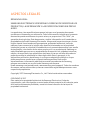 2
2
-
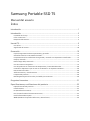 3
3
-
 4
4
-
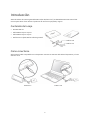 5
5
-
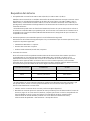 6
6
-
 7
7
-
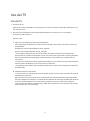 8
8
-
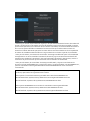 9
9
-
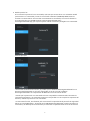 10
10
-
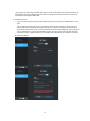 11
11
-
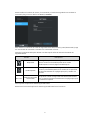 12
12
-
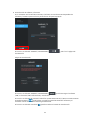 13
13
-
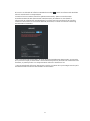 14
14
-
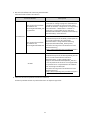 15
15
-
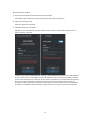 16
16
-
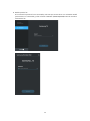 17
17
-
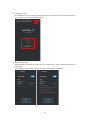 18
18
-
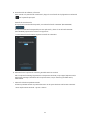 19
19
-
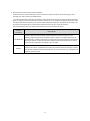 20
20
-
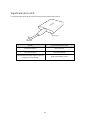 21
21
-
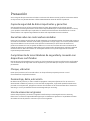 22
22
-
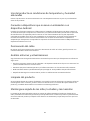 23
23
-
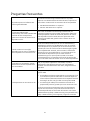 24
24
-
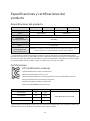 25
25
-
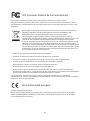 26
26
-
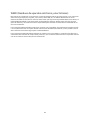 27
27